2월 26, 2022
우분투 22.04 에서 루트 사용자로 변경하는 방법
우분투 22.04 를 설치 한 후,당신은 필연적으로 루트 계정에 로그인,또는 꽤 자주,관리자 권한을 사용합니다. 설치 또는 소프트웨어를 제거뿐만 아니라 시스템 설정을 구성,루트 계정 또는 명령의 사용을 필요로하기 때문입니다.
이것은 우분투에만 고유 한 것이 아니라 실제로 모든 리눅스 시스템입니다. 이 가이드에서는,우리는 어떻게 우분투 22 의 루트 계정으로 변경하는 방법을 보여 드리겠습니다.04 재미 해파리,어떻게 루트 권한으로 명령을 실행하는 데 수도를 사용합니다.
이 튜토리얼에서 당신은 배울 것이다:
- 사용 방법
sudo명령 - 루트 계정에 로그인하는 방법
- 루트 사용자로 터미널을 여는 방법

| 범주 | 사용 된 요구 사항,규칙 또는 소프트웨어 버전 |
|---|---|
| 시스템 | 우분투 22.04 재미 해파리 |
| 소프트웨어 | 해당 없음 |
| 다른 | 루트로 또는sudo명령을 통해 리눅스 시스템에 대한 권한 액세스. |
| 규칙 | #-주어진 리눅스 명령이 루트 사용자로 직접 또는sudo명령$를 사용하여 루트 권한으로 실행되어야 함-주어진 리눅스 명령이 일반 권한이 없는 사용자로 실행되어야 함 |
우분투에서 루트 사용자로 변경 22.04
- 우분투에서,일반적으로 당신은 단지
sudo루트 권한으로 실행 해야 하는 경우 명령 머리말 것입니다. 최근에 인증하지 않은 경우 암호를 입력하라는 메시지가 표시됩니다. 다음은 예입니다:$ sudo apt update
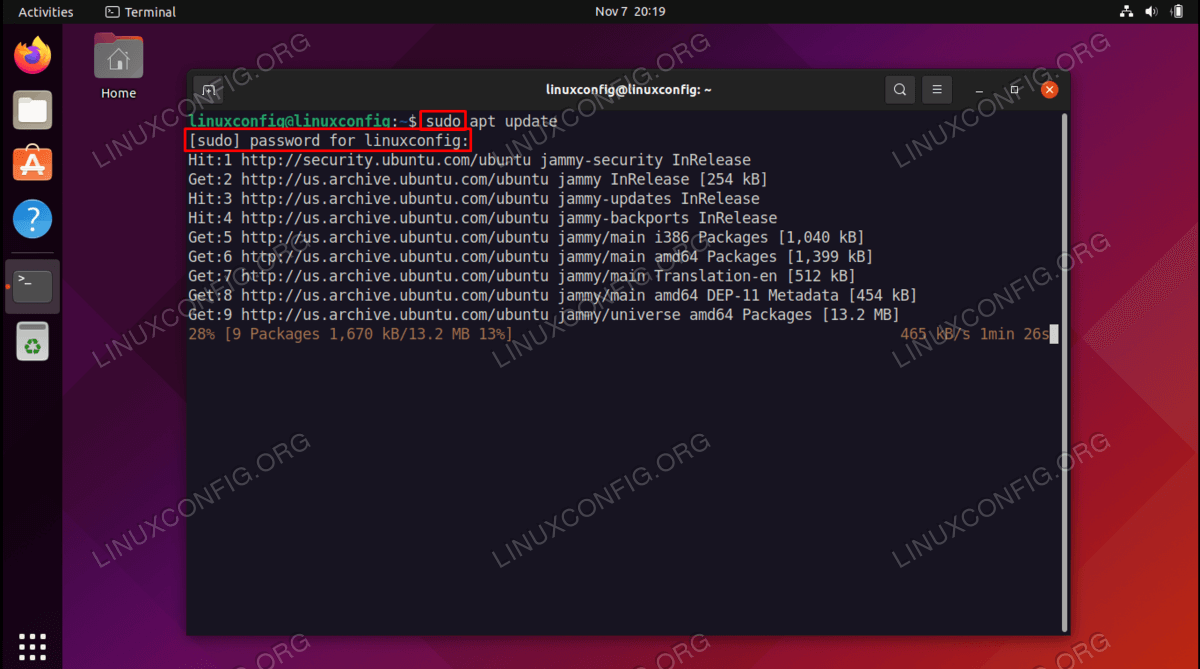
우분투에서 루트 권한을 가진 명령을 실행하기 위해 수도를 사용하여 22.04 - 또는
sudo -i명령을 실행하여 루트 사용자 계정에 로그인할 수 있습니다. 로그인하면sudo명령을 전혀 사용할 필요가 없습니다.$ sudo -i
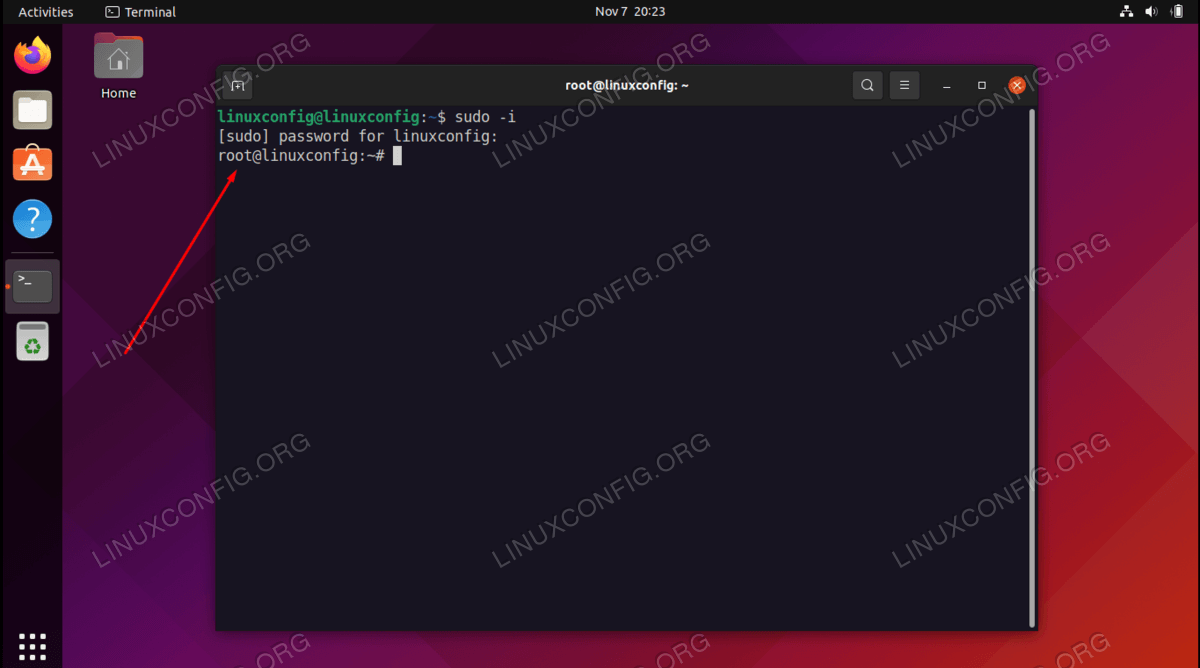
우분투 22 루트 사용자 계정에 로그인합니다.04
로그인한 사용자를 확인하려면whoami명령을 실행할 수 있습니다.
$ whoamilinuxconfig
또는 루트에 로그인 할 때:
# whoamiroot
루트 사용자로 터미널 열기
루트 사용자로 터미널을 열려면 일반적으로 새 터미널 내에서sudo -i명령을 실행합니다. 대신 루트 사용자로 새 터미널을 열려면 다음 명령을 실행할 수 있습니다:
$ sudo gnome-terminal

결론
우분투 22.04 시스템의 루트 계정에 액세스하는 방법을 아는 것은 모든 유형의 시스템 관리 작업을 수행하려는 경우 절대적으로 중요합니다. 우리는sudo명령을 포함,여기에 몇 가지 옵션을 통해 갔다,또는 루트 사용자 계정에 직접 상승.